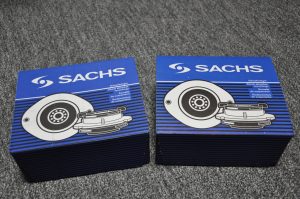maxcdn with W3 Total Cache
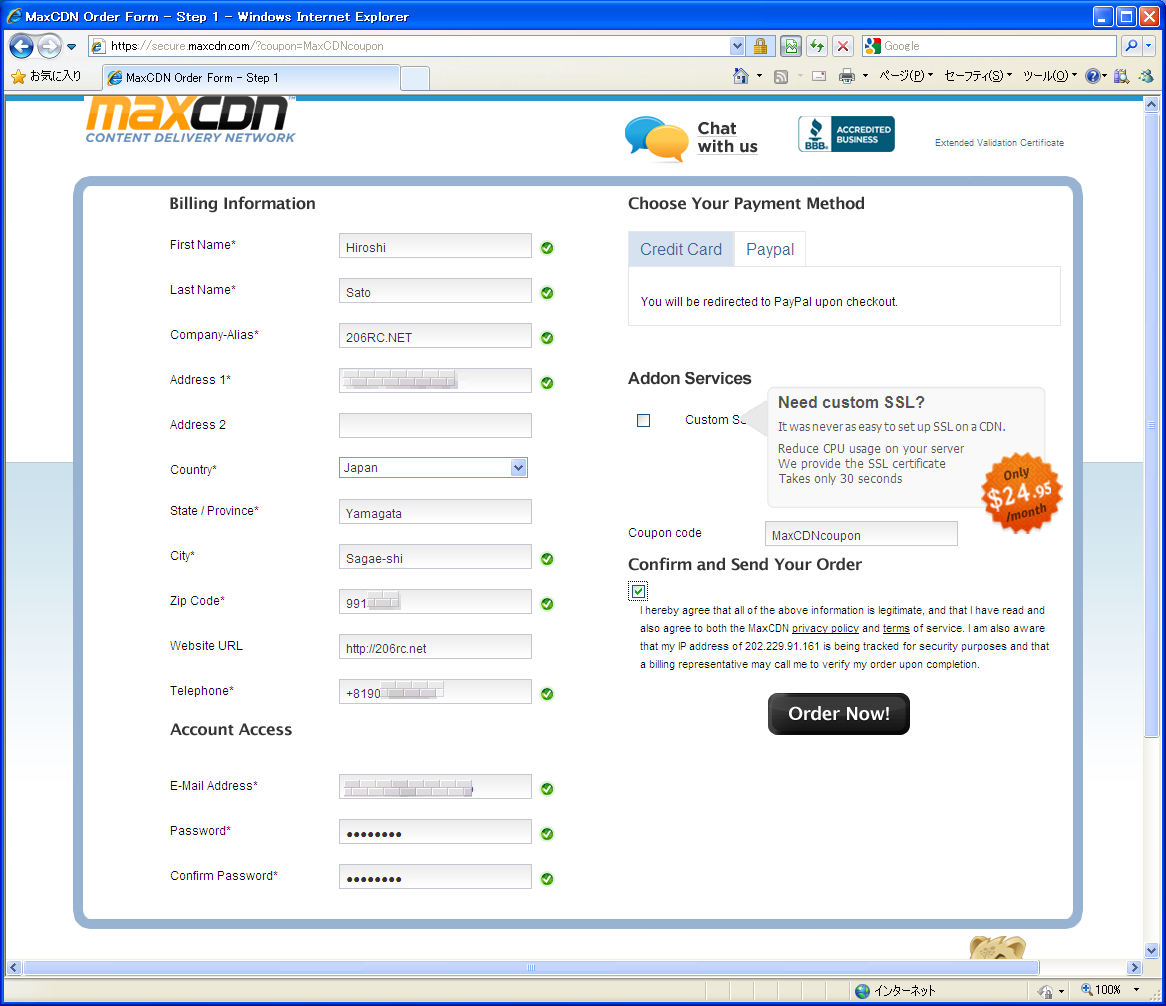


CDN(コンテンツデリバリネットワーク)サービスとしてmaxcdnを契約しました。
これはその忘備録です。
英語が読める人はコチラのページやこちらのページが分かり易いかもしれません。
多くの人はCDNサービスといえばAmazon CloudFrontなのでしょうが、私は天邪鬼ですので(笑)
契約はプリペイド方式で転送量1TBまで39.95米ドル(クーポン利用で25%OFF)で利用できます。

www.maxcdn.com/maxcdncoupon/ にアクセスして、左側中断の「Get Started Now!」をクリックします。

必須事項を入力して右側下段の「Order Now!」をクリックします。
項目名の後に*印が付いているのが必須事項です。入力した内容に問題が無ければ緑色のレ点、問題がある場合には赤色の×点がつきます。
Company-Aliasは会社の別名のようですが、個人ですので適当にドメイン名を入力しました。
決済方法(Choose Your Payment Method)はクレジットカードとPaypalから選べますが、私はPaypalを選択しました。

Paypalの決済画面です。
アカウントが登録済の場合は右側上段の「Have a PayPal account?」をクリックします。

登録しているメールアドレスとパスワードを入力して「Log In」をクリックします。

使用するクレジットカード情報(カード会社とカード番号の下4桁のみ)と金額が表示されます。
問題がなければ「今すぐ支払う」をクリックします。

支払いが完了するとメールが送られてきますので確認します。
「NetDNA-CDN,LLCに戻る」をクリックします。


MaxCDN Support <[email protected]>から件名「Welcome to MaxCDN, Please Activate Your Account」のメールが届きます。
中に書いてあるアドレスをクリックしてアクティベートを行います。


アクティベートに成功すると左の画面になりますので「Login」をクリックします。
すると右の画面に移動するので、メールアドレスとパスワードを入力して「LOGIN」をクリックします。


ログイン直後は左の画面(Dashboard)が表示されますので、画面上段の帯から「Manage Zones」をクリックします。
すると右の画面に移動するので、左側上段にあるPull Zones(0)の中から「+Create Pull Zone」をクリックします。
- Pull Zone Nameはホスト名に使われますので、その辺りを考慮して付けましょう(後から修正はできません)。
- Origin Server URLはコンテンツが置いてあるURLを入力します。
- Custom CDN Domainはmaxcdnで割り当てられるアドレスと紐付けする独自ドメインのエイリアスを入力します。
- Labelは適当に(笑)、後で修正ができます。
- Compressionにはチェックをつけておきます。
「Create」をクリックすると右の画面に移動しますが、処理に3分程度時間が掛かります。


Pull Zoneの作成に成功するとこのような画面になります。
画面上部の緑色のエリアに「Please create a CNAME record for cdn.206rc.net to 206rc-net.206rcnet.netdna-cdn.com」と表示されます。
「cdn.206rc.net」の箇所が前の画面の「Custom CDN Domain」で入力した値、「206rc-net.206rcnet.netdna-cdn.com」がmaxcdnで割り当てられたアドレスです。


作られたPull Zoneの情報です。
[Manage Zones]→[Pull Zones]→[Manage]→[Summary](左の画面) [Settings](右の画面)


[Manage Account]→[API]をクリックします。
右の画面に移動しますので、[+ Add Key]をクリックします。


「Individual Zones」をクリックして、プルダウンメニューからZoneを選択して「Add Zone」をクリックします。
すると右の画面になりますので「Save」をクリックします。


「API Key has been successfully added.」と表示され、API Keyが作成されました。
右の画面のように「API ID」「API Key」が表示されるのでメモしておきます(W3 Total Cacheで使用します)。


DNSのレコードを編集して「206rc-net.206rcnet.netdna-cdn.com」のエイリアスとして「cdn.206rc.net」を登録します。
画面はCloudFlareの場合です。


Wordpressの管理画面にログインして、W3 Total CacheのGeneral Settingsへアクセスします。
CDNのEnableにチェックを入れ、CDN Typeは「NetDNA / MaxCDN」を選択して、「Save all settings」をクリックします。
そうすると右の画面に移動します。エラーらしきものが表示されていますが無視して構いません。
- API ID、API Keyはmaxcdnで表示されたものを入力します。
- SSL Supportは使わないので「Disabled(always use HTTP)」を選択しました。
- Replaces site's hostname withはmaxcdnの「Custom CDN Domain」で入力したものを入れます。
「Test NetDNA」をクリックして問題がなければ右の画面になります。
「Save all settings」をクリックします。

「Empty the page cache」「Empty the minify cache」をクリックすれば設定完了です。
画像ファイル、CSS、javascriptのパスが書き換わっていれば正常に動作しています。